Plavajoči namizni pripomočki
Preizkusni programi, ki jih najdete na našem DVDju
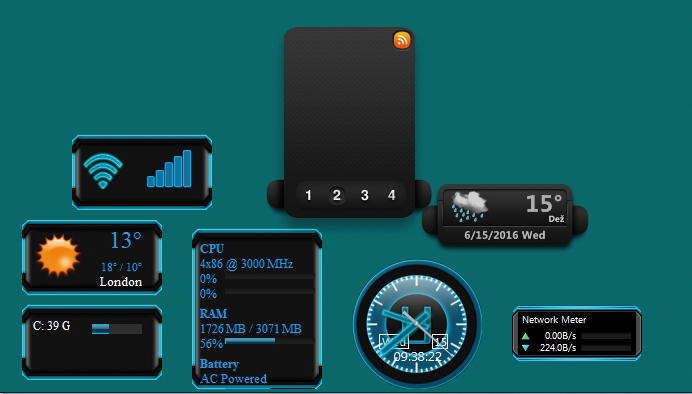
ar velika verjetnost je, da pred leti sploh niste opazili, da je Windows Vista uporabnikom prinesel nekaj, kar danes uporabljamo na telefonih in tablicah Android – plavajoče namizne pripomočka oz. »widgete«. Kar naenkrat je bilo mogoče na namizje lepiti okna in okenca poljubnih oblik, ki so vsako zase prikazovala različne informacije, krajevne ali pa spletne. Kar nekaj jih je bilo že priloženo samim Oknom, pojavljati so se začeli tudi izdelki neodvisnih razvijalcev.
Da se plavajoča okenca niso bolj razmahnila, je verjetno krivo to, da dandanes na namiznih računalnikih (za razliko od mobilnih) največkrat delamo tako, da imamo program, ki ga uporabljamo, odprt čez ves zaslon in ozadja (namizja) največkrat sploh ne vidimo. Pripomočki so sicer res narejeni tako, da lahko »plavajo« tudi preko tega programa, v ospredju, a nas v tem primeru motijo. Še vedno pa lahko za pripomočke rezerviramo le del zaslona (recimo ob strani), pri čemer se izkažejo kot uporabni in zanimivi.
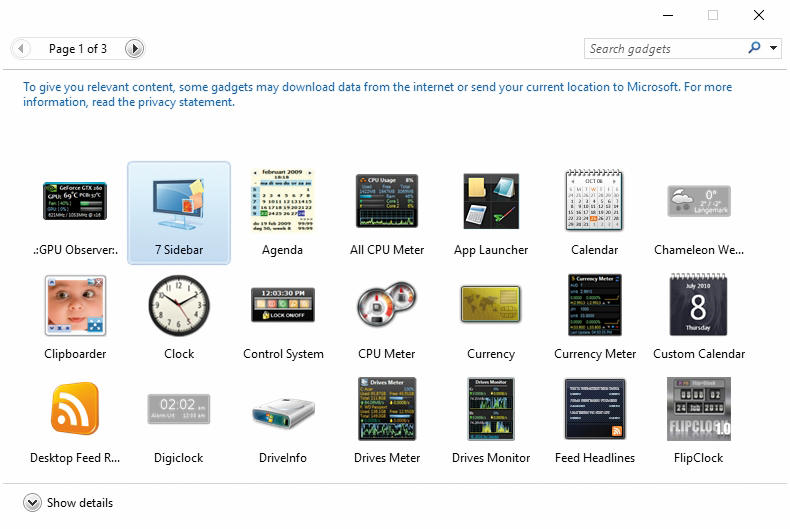
Danes so taki pripomočki na smrtni postelji, saj jih je Microsoft v Windows 8 in 10 opustil, a se resni uporabniki (in razvijalci) ne dajo – predstavljamo najzanimivejše in najbolj praktične rešitve za prikaz plavajočih informacij, tudi če smo že odskočili od starega Windows 7.
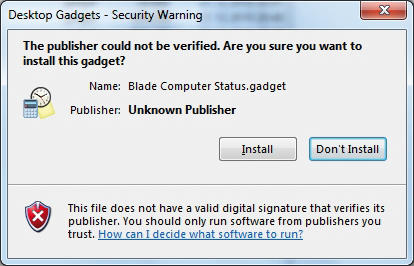
Namestitev pripomočkov za Windows Visto in 7 v Windows 8/10 ne deluje. Vsaj ne brez zvijač.
8GadgetPack. Datoteke plavajočih pripomočkov imajo končnico .gadget, ki v Windows Vista in 7 sproži namestitev, v Windows 8 in 10 pa končnica ne pomeni nič. Rešitev je namestitev odličnega programčka 8GadgetPack, ki novim Oknom doda to, kar jim je Microsoft odtegnil – možnost prikazovanja pripomočkov. Ko ga namestimo, se končnica .gadget v sistemu registrira in dvojni klik te datoteke sproži namestitev pripomočka.
Iz grafične galerije, ki se odpre, lahko izbiramo med veliko pripomočki. Lahko si odpremo klasične pripomočke, ki kažejo stanje procesorja, pomnilnika, diska in podobno. Lahko si ob strani odpremo plavajoči koledarček. Lahko si prikazujemo novice iz virov RSS. Lahko se nam prikazujejo fotografije. Ali vreme. Ali stanje baterije, če uporabljamo prenosnik. Ali pa si namestimo »lepljive« rumene listke PosteIt.
Poizkusite, ne bo vam žal.
8GadgetPack
Kdo: Helmut Buhler
Kje: 8gadgetpack.net
8GadgetPackSetup.msi
Cena: Zastonj.
Blue Gadgets Set. Seveda pa je plavajočih pripomočkov v spletu še veliko več, kot jih lahko ponudi program za prikaz v Windows 10. Nam je npr. všeč spletna stran Win7gadgets.com, na kateri je najti res veliko pripomočkov, ki so lepo organizirani po kategorijah. Ure, koledarji, sistemski pripomočki, orodja, spletni pripomočki, iskalni pripomočki, pripomočki za prikaz novic. Med grafično najlepšimi so »modri« pripomočki, Blue Gadgets Set, ki v enem paketu ZIP vsebujejo kar nekaj datotek .gadget, s katerimi si lahko po namizju namečemo marsikaj. V modri barvi, seveda.
Blue Gadgets Set
Kje: win7gadgets.com
blue-gadgets-set.zip
Cena: Zastonj.
XWidget. Kaj pa, če kljub množici že narejenih pripomočkov ne najdemo tistega in takega, kot bi si ga želeli? Namesto »pravih« okenskih pripomočkov uporabimo tiste, ki jih prinaša brezplačni program XWidget. Tudi ta prinaša res veliko pripomočkov, med katerimi lahko izbiramo, predvsem pa vsebuje tudi – urejevalnik teh pripomočkov! Vsak pripomoček, ki ga izberemo, lahko tudi spremenimo, popravimo, povečamo, mu kaj dodamo, mu spremenimo barvo. Na prvi pogled je urejevalnik videti nekoliko »programerski«, a se mu z nekaj truda hitro priučimo.
XWidget
Kdo: XWidget Software
Kje: www.xwidget.com
xwidget_setup.exe
Cena: Zastonj.
Desktop Sidebar je specializiran program za tiste, ki jim posamezni »leteči predmeti« niso všeč, bi pa kljub temu radi na namizju spremljali različne vrste informacij. Tudi ta lepo deluje v Windows 10, zato ga priporočamo vsem, ki bi radi ob strani zaslona prikazovali novice (RSS), fotografije, stanje računalnika in podobno. Program je dobro podprt s spletno stranjo, zato je tam vedno na voljo množica dodatkov in grafičnih preoblek.
Desktop Sidebar
Kdo: Idea2
Kje: www.desktopsidebar.com
sidebarb116.exe
Cena: Zastonj.
